excel表格滚动条不见了如何恢复
时间:2024-10-21 01:26:59 来源:互联网 阅读:
excel表格滚动条不见了如何恢复,一起来看看吧
1、打开excel表格之后,发现右侧和下方的滚动条都不见了
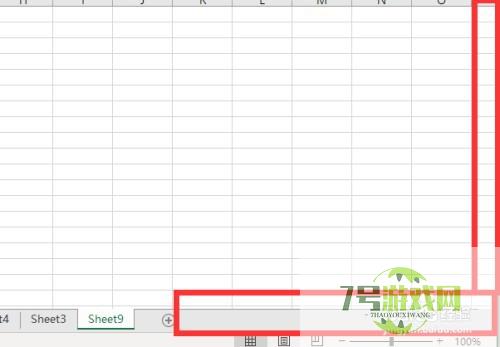
2、想要恢复显示滚动条,点击“文件”
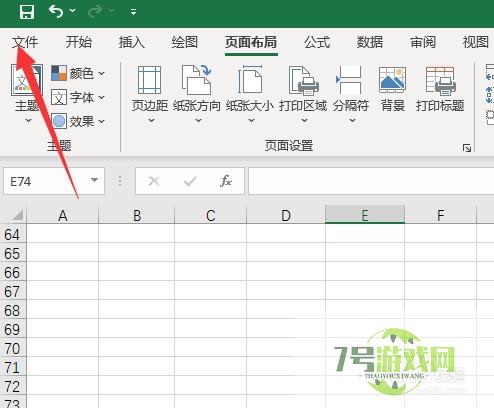
3、点击“更多——选项”
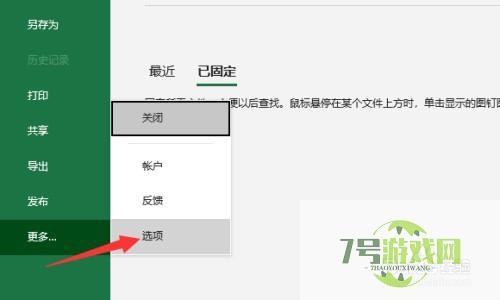
4、打开左侧“高级”项目后,发现显示水平滚动条和显示垂直滚动条都没有勾选,所以滚动条才会不见
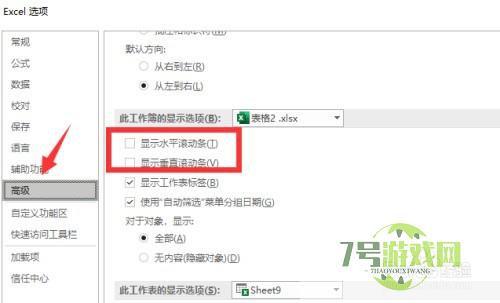
5、重新勾选显示水平滚动条和显示垂直滚动条之后,点击确定
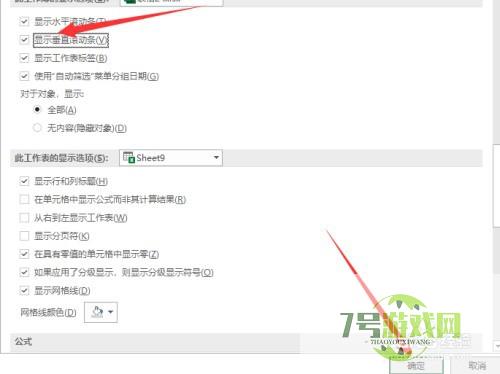
6、表格右侧和下方的滚动条就都重新显示出来了
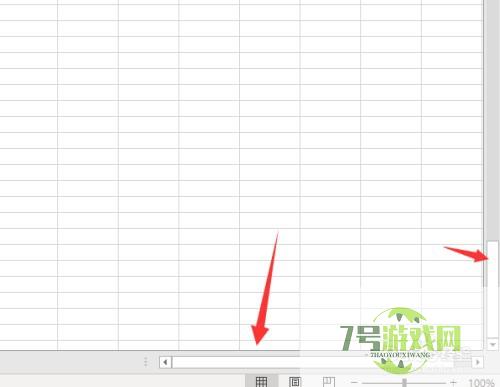
最新更新
更多软件教程
更多-
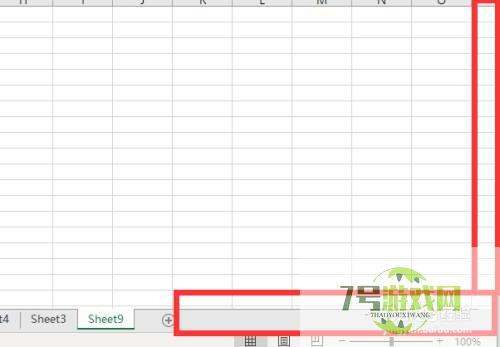
- excel表格滚动条不见了如何恢复
-
互联网
10-21
-
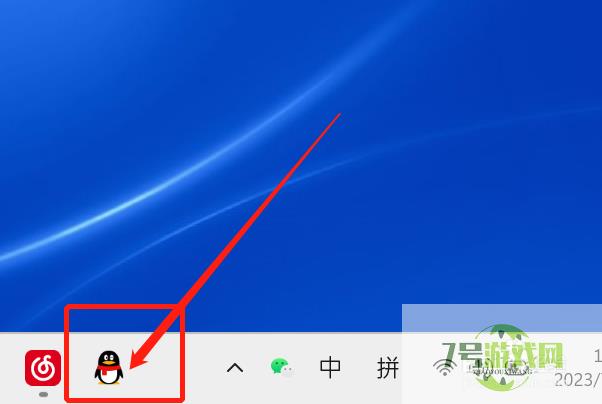
- 如何查询商用车类股票的行情?
-
互联网
10-21
-
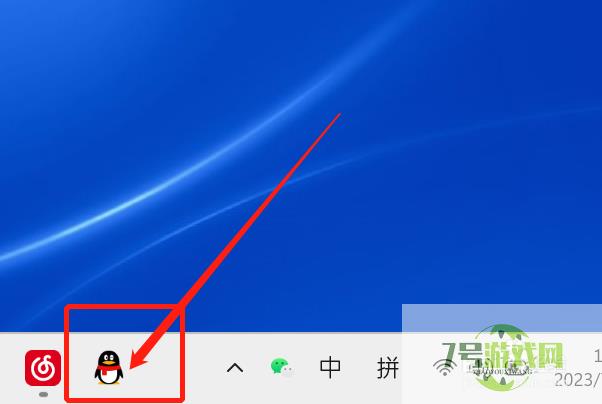
- 如何查询商用车类股票的最新价?
-
互联网
10-21
-

- 怎么查看星露谷物语谢恩喜欢什么礼物
-
互联网
10-21
-

- ps如何设置背景颜色为蓝色底色
-
互联网
10-21
-
如有侵犯您的权益,请发邮件给3239592717@qq.com











